Verwijder de gijzeling door lijit.com (Verwijdering Handleiding) - okt 2018 update
lijit.com gijzeling Verwijdering Handleiding
Wat is De kaping van uw computersysteem door lijit.com?
lijit.com – een domein dat is gekoppeld aan adware-programma's
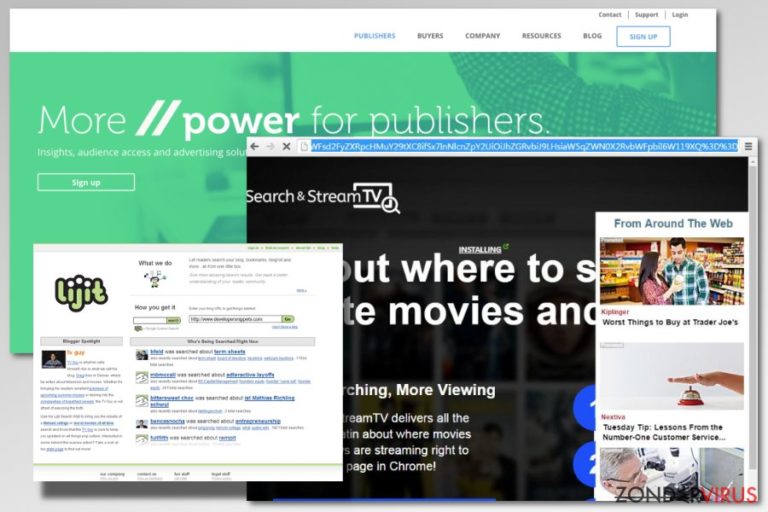
lijit.com is een domein dat u mogelijk zult moeten bezoeken na infiltratie door adware. Zodra dit potentieel ongewenste programma (PUP) in uw computersysteem terechtkomt, kan dit de instellingen van de browser veranderen en een virtuele laag gebruiken om verschillende advertenties weer te geven op elke website die u bezoekt.
Het lijit.com-virus is verantwoordelijk voor het omleiden van gebruikers naar de commerciële website. Het heeft ook nog drie andere versies – ap.lijit.com, vap.lijit.com, wn ce.lijit.com.
Ze gedragen zich echter allemaal op dezelfde manier:
- verspreid zich samengebundeld met freeware;
- kan mogelijkerwijs het Windows-register of uw browserinstellingen wijzigen;
- levert agressieve advertenties, pop-ups, banners en andere commerciële inhoud af;
- verwijst door naar promotionele websites;
- trackt browsing-gerelateerde informatie over gebruikers;
- promoot louche programma's of geeft valse beveiligingsmeldingen af.
De hoofdactiviteit van de adware van lijit.com is echter een doorverwijzing naar de website sovrn.com, die gebruikers bij de advertentieservices probeert te betrekken. Hoewel deze site geen directe of indirecte schade aan uw computer of privacy kan veroorzaken; kunnen andere websites die u mogelijk moet bezoeken, wel gevaarlijk zijn.
Sommige van de lijit.com redirect tendensen zijn zorgwekkend. U kunt worden misleid om phishing, scams voor technische ondersteuning of zelfs geïnfecteerde websites te bezoeken. Het spreekt voor zich dat u deze activiteit niet moet tolereren en deze PUP onmiddellijk moet verwijderen.
Overigens is een opmerkelijk feit dat lijit-malware is ingesteld om de surfgedrag van gebruikers te analyseren. Daarvoor wordt het aangeboden samen met tracking-cookies en geconfigureerd om informatie te verzamelen over zoektermen, bekeken pagina's, getypte gegevens tijdens het bezoeken ervan, IP-adres, e-mailadres, enzovoort.
Het probleem is dat mensen niet direct worden geïnformeerd over cookies en gegevens die worden verzameld. Bovendien kunnen geaggregeerde gegevens worden gedeeld met onbekende derden. Hierdoor ziet u mogelijk meer advertenties in de browser of ontvangt u spam-e-mails.
Zodra u de symptomen van een adware-infectie opmerkt, moet u een betrouwbare anti-malware gebruiken om er weer vanaf te komen. We raden aan FortectIntego te gebruiken voor de verwijdering van lijit.com. U kunt echter ook uw voorkeurssoftware gebruiken, maar vergeet niet om deze bij te werken voordat u de systeemscan start!
Bovendien kunt u lijit.com adware handmatig verwijderen. In de handleiding die onder het artikel wordt gegeven, wordt uitgelegd waar u op de PUP en de bijbehorende componenten kunt vinden. U moet oplettend zijn, want als u wat gegevens achterlaat, storen vervelende advertenties en omleidingen u opnieuw.
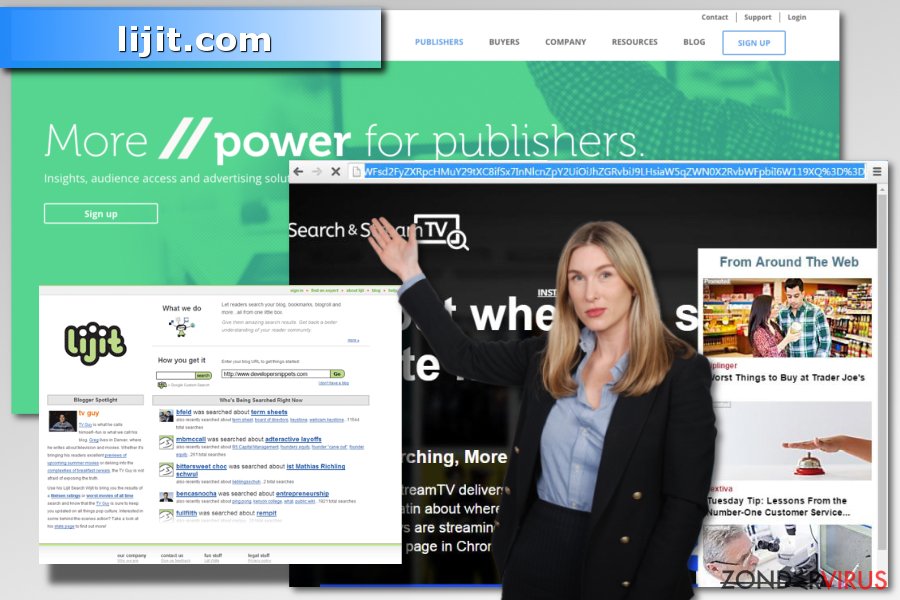
Adware infiltreert het systeem met behulp van bundeling
De kaping van uw computersysteem door lijit.com vindt plaats tijdens de installatie van freeware of shareware. De PUP wordt meestal toegevoegd aan de softwarebundel en aangeboden als een optionele download. Veiligheidsdeskundigen van bedynet.ru melden echter dat gebruikers amper wat weten over deze mogelijkheid.
Om te voorkomen dat dergelijke en soortgelijke PUP's op uw computer worden geïnstalleerd, moet u controleren of de freeware die u gaat installeren “optionele downloads” met zich mee draagt of niet. Om dit te doen, selecteert u de “geavanceerde” of “aangepaste” installatie-optie en lees u aandachtig alle verstrekte informatie.
Houd er rekening mee dat de “snelle” of “aanbevolen” installatie-optie, deze functie NIET heeft. U moet daar dus nooit op vertrouwen om de onbedoelde installatie van PUP's te voorkomen.
Stop de omleidingen door lijit.com en verwijder de adware
U hebt twee opties om het lijit.com-omleidingsvirus te verwijderen. De eerste optie is om het handmatig te beëindigen. Door de onderstaande instructies te volgen, moet u de PUP kunnen vinden en hem samen met al zijn componenten verwijderen. Stel vervolgens de webbrowser opnieuw in om er zeker van te zijn dat ook de tracking-cookies en de verschillende wijzigingen zijn verwijderd.
Als het u echter niet lukt om lijit.com handmatig te verwijderen en een aantal van de adware-gerelateerde vermeldingen op het systeem achterblijven, zult u vervelende doorverwijzingen blijven ervaren. In dit geval moet u een anti-malwaretool gebruiken om de restanten te verwijderen. Bovendien kunt u ook direct kiezen voor de automatische verwijdering en u daarmee tijd besparen.
U kunt schade aangericht door het virus automatisch herstellen met de hulp van een van deze programma's: FortectIntego, SpyHunter 5Combo Cleaner, Malwarebytes. Wij bevelen deze toepassingen aan omdat ze potentieel ongewenste toepassingen en virussen samen met al hun bestanden en gerelateerde registerwaarden detecteren.
Manuele lijit.com gijzeling Verwijdering Handleiding
Verwijderen van Windows
Volg deze stappen om adware van het Windows-besturingssysteem te verwijderen:
Om De kaping van uw computersysteem door lijit.com van Windows 10/8 machines te verwijderen, dient u onderstaande stappen te volgen:
- Typ Configuratiescherm in het zoekvak van Windows en druk op Enter of klik op het zoekresultaat.
- Selecteer onder Programma's een programma verwijderen.

- Zoek in de lijst naar vermeldingen die gerelateerd zijn aan De kaping van uw computersysteem door lijit.com (of een ander recent geïnstalleerd verdacht programma).
- Klik met de rechtermuisknop op de toepassing en selecteer Verwijderen.
- Als Gebruikersaccountcontrole verschijnt, klikt u op Ja.
- Wacht tot verwijderingsproces is voltooid en klik op OK.

Als je een Windows 7/XP-gebruiker bent, ga je verder met de volgende instructies:
- Klik op Windows Start > Configuratiescherm in het rechterdeelvenster (als je Windows XP-gebruiker bent, klik je op Programma's toevoegen/verwijderen).
- Selecteer in het Configuratiescherm Programma's > Een programma verwijderen.

- Kies de ongewenste toepassing door er eenmaal op te klikken.
- Klik bovenaan op Verwijderen/Wijzigen.
- Kies Ja in het bevestigingsbericht.
- Klik op OK zodra het verwijderingsproces is voltooid.
Verwijder lijit.com van Mac OS X systeem
Verwijder items uit de map Toepassingen:
- Selecteer in de menubalk Ga > Toepassingen.
- Zoek in de map Toepassingen naar alle gerelateerde items.
- Klik op de app en sleep deze naar de Prullenbak (of klik met de rechtermuisknop en kies Verplaats naar prullenbak)

Om een ongewenste app volledig te verwijderen, moet je naar de mappen Applicatie-ondersteuning, LaunchAgents en LaunchDaemons gaan en de relevante bestanden verwijderen:
- Selecteer Ga > Ga naar map.
- Voer /Bibliotheek/Applicatie-ondersteuning in en klik op Go of druk op Enter.
- Zoek in de map Applicatie-ondersteuning naar dubieuze items en verwijder deze.
- Ga nu op dezelfde manier naar de mappen /Bibliotheek/LaunchAgents en /Library/LaunchDaemons en verwijder alle gerelateerde .plist-bestanden.

MS Edge/Chromium Edge resetten
Verwijder ongewenste extensies van MS Edge:
- Selecteer Menu (drie horizontale puntjes rechtsboven in het browservenster) en kies Extensies.
- Kies uit de lijst de extensie en klik op het pictogram Versnelling.
- Klik onderaan op Verwijderen.

Wis cookies en andere browsergegevens:
- Klik op het Menu (drie horizontale puntjes rechtsboven in het browservenster) en selecteer Privacy & beveiliging.
- Kies onder Browsegegevens wissen de optie Kies wat u wilt wissen.
- Selecteer alles (behalve wachtwoorden, hoewel je misschien ook Medialicenties wilt toevoegen, indien van toepassing) en klik op Wissen.

Herstel nieuw tabblad en startpagina instellingen:
- Klik op het menupictogram en kies Instellingen.
- Zoek dan het onderdeel Bij opstarten.
- Klik op Uitschakelen als je een verdacht domein hebt gevonden.
Reset MS Edge als de bovenstaande stappen niet hebben gewerkt:
- Klik op Ctrl + Shift + Esc om Taakbeheer te openen.
- Klik op de pijl Meer details onderin het venster.
- Selecteer het tabblad Details.
- Scroll nu naar beneden en zoek elke vermelding met de naam Microsoft Edge erin. Klik met de rechtermuisknop op elk van hen en selecteer Taak beëindigen om te voorkomen dat MS Edge wordt uitgevoerd.

Indien deze oplossing je niet heeft kunnen helpen, dien je een geavanceerde Edge reset methode te gebruiken. Onthoud dat je een back-up van je gegevens moet maken voordat je verder gaat.
- Zoek naar het volgende op je computer: C:\\Users\\%username%\\AppData\\Local\\Packages\\Microsoft.MicrosoftEdge_8wekyb3d8bbwe.
- Klik op Ctrl + A op je toetsenboard om alle folders te selecteren.
- Klik er met de rechtermuisknop op en kies Verwijderen

- Klik nu met de rechtermuisknop op de knop Start en kies Windows PowerShell (Admin).
- Wanneer het nieuwe venster opent, kopieer en plak dan het volgende commando, en druk op Enter:
Get-AppXPackage -AllUsers -Name Microsoft.MicrosoftEdge | Foreach {Add-AppxPackage -DisableDevelopmentMode -Register “$($_.InstallLocation)\\AppXManifest.xml” -Verbose

Instructies voor Chromium-gebaseerde Edge
Verwijder extensies van MS Edge (Chromium):
- Open Edge en klik op Instellingen > Extensies.
- Wis ongewenste extensies door te klikken op Verwijderen.

Wis cache en site gegevens:
- Klik op Menu en ga naar Instellingen.
- Selecteer Privacy en diensten.
- Kies onder Browsegegevens wissen de optie Kies wat u wilt wissen.
- Kies onder Tijdsbereik Alle tijden.
- Selecteer Nu wissen.

Reset Chromium-gebaseerde MS Edge:
- Klik op Menu en selecteer Instellingen.
- Aan de linkerkant, kies Reset instellingen.
- Selecteer Instellingen herstellen naar de standaardwaarden.
- Bevestig met Reset.

Mozilla Firefox opnieuw instellen
Verwijder verdachte add-ons en stel Mozilla Firefox opnieuw in.
Verwijder gevaarlijke extensies:
- Open Mozilla Firefox browser en klik op het Menu (drie horizontale lijnen rechtsboven in het venster).
- Selecteer Add-ons.
- Selecteer hier plugins die gerelateerd zijn aan De kaping van uw computersysteem door lijit.com en klik op Verwijderen.

Stel de homepage opnieuw in:
- Klik op drie horizontale lijnen in de rechterbovenhoek om het menu te openen.
- Kies Opties
- Voer onder Home-opties je voorkeurssite in die telkens wordt geopend wanneer je Mozilla Firefox voor het eerst opent.
Wis cookies en sitegegevens:
- Klik op Menu en kies Opties
- Ga naar de sectie Privacy & Veiligheid
- Scroll naar beneden en zoek Cookies en Sitegegevens
- Klik op Gegevens Wissen …
- Selecteer Cookies en Sitegegevens, evenals Gecachte Webinhoud en druk op Wissen

Stel Mozilla Firefox opnieuw in
In het geval De kaping van uw computersysteem door lijit.com niet werd verwijderd na het volgen van bovenstaande instructies, dien je Mozilla Firefox opnieuw in te stellen:
- Open Mozilla Firefox browser en klik op het Menu
- Ga naar Help en kies vervolgens Probleemoplossingsinformatie

- Klik onder de sectie Firefox een opfrisbeurt geven op Firefox verversen …
- Zodra de pop-up verschijnt, bevestig je de actie door op Firefox verversen te klikken; dit zou de verwijdering van De kaping van uw computersysteem door lijit.com moeten voltooien

Reset Google Chrome
Deze handleiding helpt u om deletelijit.com te verwijderen uit Google Chrome:
Verwijder schadelijke extensies van Google Chrome:
- Open Google Chrome, klik op Menu (drie verticale bolletjes rechts bovenaan) en selecteer Meer hulpprogramma's > Extensies.
- In het nieuw geopende venster zal je alle geïnstalleerde extensies zien. Verwijder alle verdachte plugins door te klikken op Verwijderen.

Wis cache en websitegegevens van Chrome:
- Klik op Menu en vervolgens op Instellingen.
- Selecteer onder Privacy en beveiliging Browsegegevens wissen.
- Selecteer Browsegeschiedenis, Cookies en andere sitegegevens, evenals Cached afbeeldingen en bestanden.
- Klik op Gegevens wissen.

Je homepagina veranderen:
- Klik op Menu en kies Instellingen.
- Zoek naar een verdachte website in het onderdeel Op startup.
- Klik op Open een specifieke of set pagina's en klik op drie puntjes om de optie Verwijderen te vinden.
Reset Google Chrome:
Als bovenstaande werkwijze je niet heeft geholopen, moet je Google Chrome resetten om alle componenten te verwijderen.
- Klik op Menu en kies Instellingen.
- Bij Instellingen scroll je naar beneden en klik je op Geavanceerd.
- Scroll naar beneden en zoek het onderdeel Reset en opschonen.
- Klik nu op Instellingen herstellen naar de oorspronkelijke standaardwaarden.
- Bevestig met Reset instellingen om de verwijdering te voltooien.

Reset Safari
Verwijder ongewenste extensies van Safari:
- Klik op Safari > Voorkeuren
- In het nieuwe venster klik je op Extensies
- Selecteer de ongewenste extensie gerelateerd aan De kaping van uw computersysteem door lijit.com en selecteer Verwijderen.

Verwijder cookies en andere websitegegevens van Safari:
- Klik op Safari > Geschiedenis wissen
- In het uitklapmenu onder Wissen, klik je op volledige geschiedenis.
- Bevestig met Geschiedenis wissen.

Reset Safari als bovenstaande stappen je niet hebben geholpen:
- Klik op Safari > Voorkeuren
- Ga naar het tabblad Geavanceerd
- Vink het vakje Toon Ontwikkelingsmenu in de menubalk aan.
- Klik in de menubalk op Ontwikkelen, en selecteer dan Caches legen.

Na het verwijderen van deze potentieel ongewenste toepassing (POT) en het herstellen van al je browsers, raden we je aan de pc te scannen met een betrouwbare anti-spyware. Dit zal je helpen om verlost te worden van de lijit.com register waarden en zal ook alle gerelateerde parasieten of mogelijke malware infecties die zich op je pc bevinden. Hiervoor kan je één van onze best gewaardeerde malware verwijderaars gebruiken: FortectIntego, SpyHunter 5Combo Cleaner of Malwarebytes.
Aanbevolen voor jou
Laat u niet bespioneren door de overheid
De overheid heeft veel problemen met het bijhouden van gebruikersgegevens en het bespioneren van burgers, dus u moet hier rekening mee houden en meer leren over dubieuze informatieverzamelingspraktijken. Vermijd ongewenste tracering door de overheid of spionage door volledig anoniem op het internet te surfen.
U kunt een andere locatie kiezen wanneer u online gaat en toegang krijgen tot eender welk gewenst materiaal, zonder bijzondere inhoudelijke beperkingen. Door gebruik te maken van Private Internet Access VPN, kunt u eenvoudig genieten van een internetverbinding zonder risico's op hacken.
Controleer de informatie die toegankelijk is voor de overheid of elke andere ongewenste partij en surf online zonder bespioneerd te worden. Ook als u niet betrokken bent bij illegale activiteiten of vertrouwen heeft in uw selectie van diensten en platformen, dient u voor uw eigen veiligheid achterdochtig te zijn en voorzorgsmaatregelen te nemen door gebruik te maken van een VPN-dienst.
Back-upbestanden voor later gebruik, in het geval van een malware-aanval
Softwareproblemen als gevolg van malware of direct gegevensverlies door versleuteling kunnen leiden tot problemen met uw apparaat of permanente schade. Als u over goede, actuele back-ups beschikt, kunt u na een dergelijke gebeurtenis gemakkelijk herstellen en weer aan het werk gaan.
Het is van essentieel belang om updates te maken van uw back-ups na eventuele wijzigingen op het apparaat, zodat u terug kunt keren naar het punt waar u aan werkte wanneer malware iets verandert of problemen met het apparaat gegevens- of prestatiecorruptie veroorzaken. Vertrouw op dergelijk gedrag en maak een dagelijkse of wekelijkse back-up van uw bestanden.
Als u beschikt over de vorige versie van elk belangrijk document of project, kunt u frustratie en problemen voorkomen. Het komt goed van pas wanneer malware uit het niets opduikt. Gebruik Data Recovery Pro voor systeemherstel doeleinden.
